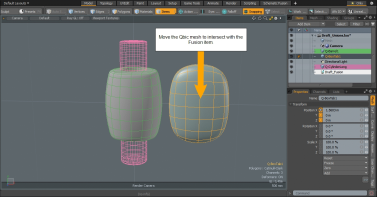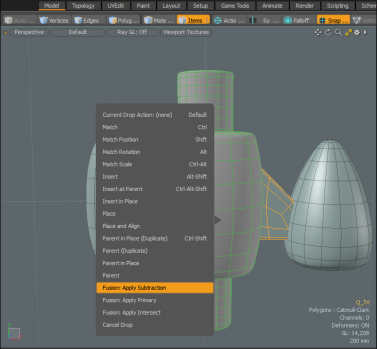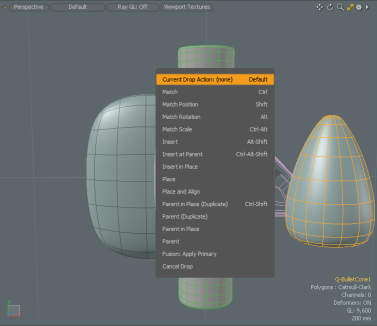拖放工作流程
使用拖放式上下文菜单可以快速构建Fusion模型。当您拥有融合物品在你的场景和其他融合Qbic预设。
单击下面的图像查看动画。
以下是使用上下文Fusion菜单项的示例。
要使用上下文菜单:
| 1. | 打开Model版式,请点击Default 3D视口顶部的按钮,然后选择Model Fusion。 |
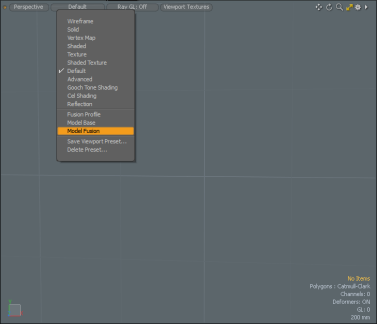
| 2. | 在工具箱中Fusion标签,点击Qbic Presets。 |
| 3. | 双击五个Qbic预设将其添加到场景中。在这个例子中,我们使用Q-Barrel1, Q-BoxTab1 , QBulletCone1 , Q-tri和Q-CylinderLong。 |
| 4. | 在里面Items标签,在左侧面板上,选择每个Qbic预设,然后按W,然后将它们移动到位。 |

| 5. | 选择Q-Barrel1和Q-CylinderLong然后在“工具箱”的“融合”标签中,单击New Fusion > New Fusion with Selected Meshes。 |
融合项将添加到您的场景中。
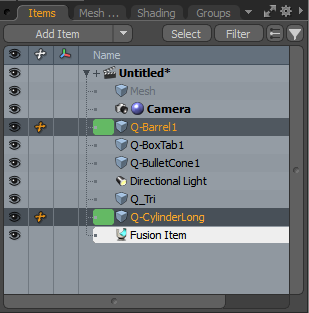
| 6. | 在3D视口中,选择Q_Tri并将该项目拖放到Q-Barrel1项目。 |
显示上下文菜单。
| 7. | 选择Fusion: Apply Subtraction。 |
| 8. | 选择Q-BulletCone1左边的项目并将其拖放到Q-Barrel1项目。 |
显示上下文菜单。
| 9. | 请点击Fusion: Apply Primary。 |
| 10. | 选择Q-Tri并将其拖放到Q-BulletCone1项目。 |
显示一个不同的上下文菜单。
| 11. | 请点击Fusion: Trim。 |